安装前的准备
1、个人计算机一台,运行Windows95/98操作系统。
2、网卡一块。
通过局域网上Internet,网卡是必不可少的,它是把计算机与Internet网络连通的设备。
2、Windows95/98的安装光盘。
在安装和配置网络软件的时候,会需要从Win95/98的安装盘上拷贝一些系统文件。
网卡的安装
网卡硬件的安装
目前,大多数装有Windows95/98的计算机都支持即插即用(PNP),而且市场上几乎所有的网卡都使用软件来自动设置中断号(irq)及内存的I/O地址。用户在购买网卡时,随网卡应该附有一张3寸软盘,里面包含该网卡的驱动程序。在确认机箱电源在关闭的状态下,将网卡插入机箱的某个空闲的扩展槽中,然后把机箱盖合上,再把网线插入网卡的RJ45接口中。 网卡驱动程序的快速安装
打开机箱电源,系统启动Win95/98,屏幕上会出现类似如下的提示:“Windows95/98发现了新的硬件”,这是因为Windows95/98的即插即用功能起作用了。
- 把随网卡自带的驱动盘(软盘)插入机器的软驱(A:)中。
- 当屏幕上出现提示“请选择网卡驱动程序的位置”时,指定驱动程序的位置为软驱(A:),然后用鼠标点击【确定】。
- 系统会自动到软驱中去寻找相应的文件,并把它们拷贝到硬盘中特定的目录下。
- 然后,屏幕提示需要重新启动机器(这样,新安装的网卡才能起作用),单击【确定】。
手工安装及检测安装是否成功
- 如果计算机没有自动检测出新网卡的话,该如何手工安装它呢?
在【控制面板】窗口中,鼠标双击【添加新硬件】图标,系统会运行“添加新硬件”的向导程序指导我们一步步地安装网卡驱动程序。 按[下一步]按钮:
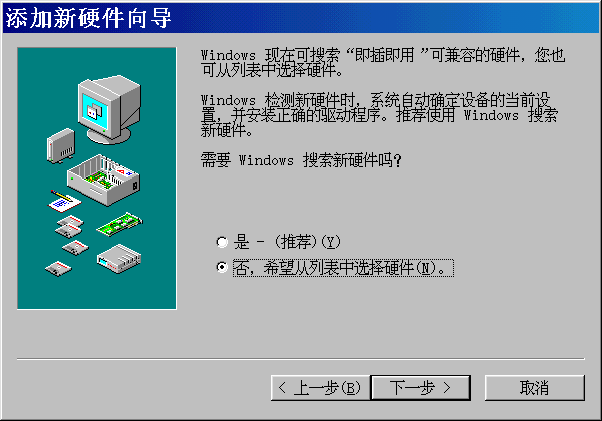
选择(网络适配器),单击下一步
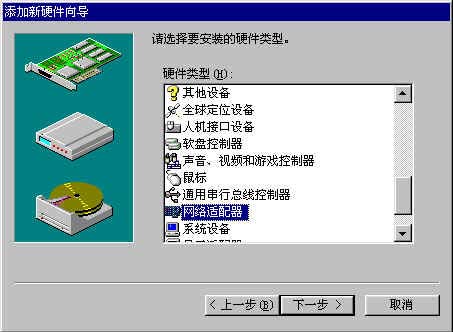
会出现下图:
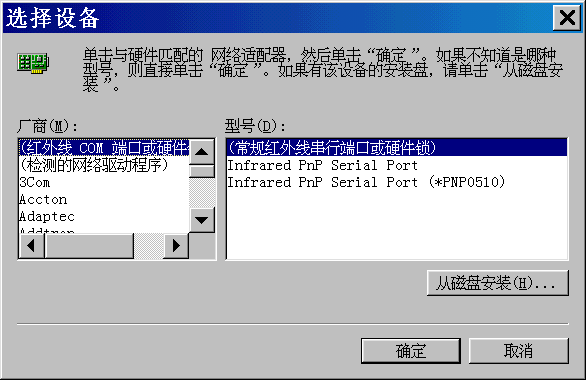
点击[从磁盘安装]:
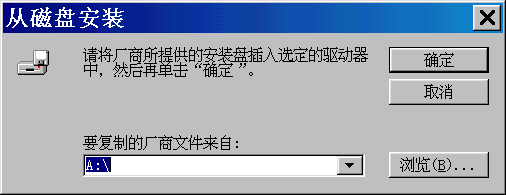
系统将从软盘中读入所需的网卡驱动文件,然后要求重新启动 这样网卡才能生效。
- 如何确定网卡是否成功地安装?
在【控制面板】窗口中,鼠标双击【系统】图标,进入【系统属性】窗口,如图2-6所示: 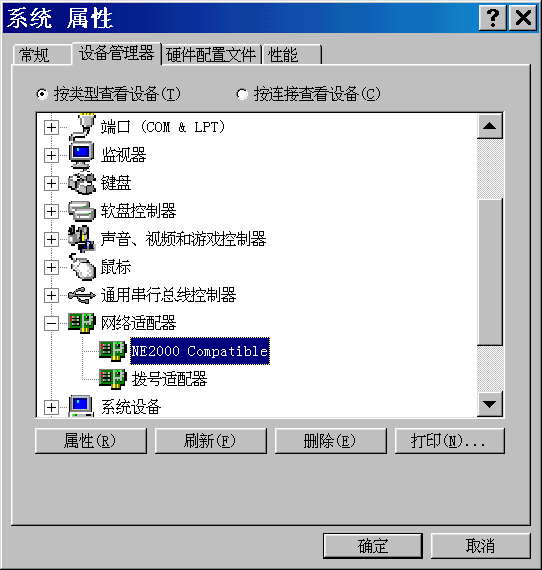
现在,我们从图2-6 【设备管理器】的窗口中可以看到,刚才安装的网卡( 本例中使用的是NE2000兼容网卡) 出现在【网络适配器】的目录下。这表明我们已成功地安装了网卡的驱动程序,可以继续进行后面的配置了(见“三、网络的配置”)。
- 如果在上图中的刚安装好的网卡名称前面出现了一个黄色的大问号(“?”),怎么办?
这表明该网卡与其它的硬件设备出现了硬件资源的冲突,虽然网卡的驱动程序已安装完,但它还是无法正常工作。因此,我们必需更改网卡现有的参数,以消除硬件冲突。 在图2-6 中选中网卡名称(本例中为NE2000 兼容卡),然后单击【属性】按钮,进入图2-7所示的【NE2000兼容网卡属性】窗口中。在【资源】窗口里,我们需要更改中断请求号(IRQ),首先,去掉“使用自动的设置(U)”选项,然后单击【更改设置(C)…】,在这里另选一个与其它硬件设备没有冲突的中断号。
最后,重新启动系统,新配置将会生效。 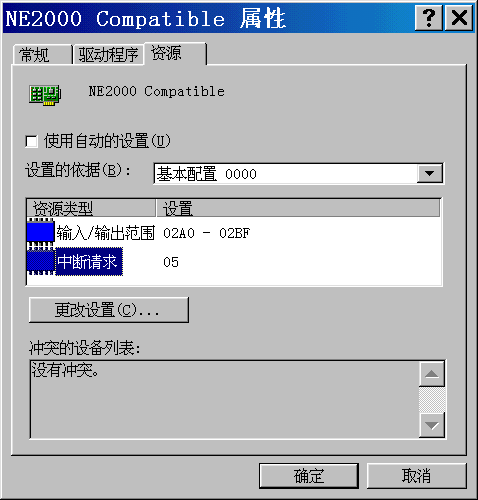 |